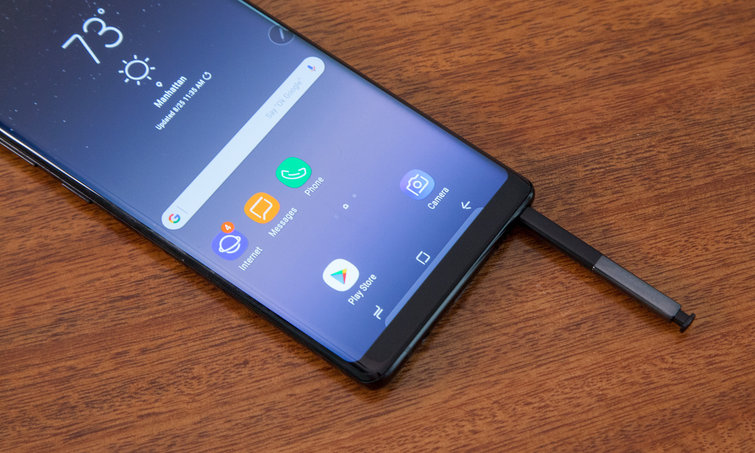
Одна из причин, по которой Samsung Galaxy S9 считается одним из лучших смартфонов в мире в настоящее время, заключается в наличии множества опций камеры, которые вы можете применить к своим снимкам.
Однако вам необходимо понимать, как выполнять эти твики и настройки, чтобы иметь возможность полностью использовать опции.
В этой статье я объясню, как вы можете настроить такие функции камеры, как разрешение, размер изображения и видео для получения более качественного изображения. Для новичков в мире смартфонов Samsung всегда важно знать, как использовать эти функции, потому что они обеспечивают больше места для хранения данных на устройстве Samsung.
Один из основных аспектов, которые вам нужно знать, — это как настроить правильное соотношение сторон камеры. У вас есть возможность выбрать соотношение сторон от 4:3 до 16:9, а также уменьшить его до соотношения 1:1.
Если вы хотите узнать больше об этой и других функциях, поставляемых с Samsung Galaxy S9, то вам следует продолжить чтение этой статьи. Ниже я объясню все, что вам нужно знать о настройках и предпочтениях по вашему желанию.
Содержание
Важные моменты о размере изображения и видео камеры Samsung Galaxy Note 9
Есть два основных фактора, которые вам нужно учитывать при съемке фото или записи видео на вашем Samsung Galaxy S9, первый фактор — это соотношение сторон изображения, а второй — разрешение вашей камеры.
При выборе соотношения сторон вам будет предложено три варианта, а разрешение зависит от того, используете ли вы фронтальную или заднюю камеру смартфона.
Понимание соотношения сторон на Samsung Galaxy Note 9
Некоторые пользователи Samsung Galaxy S9 хотели бы знать, как работает соотношение сторон. Соотношение сторон — это отношение изображения к тому, как оно отображается на экране. Каждое соотношение сторон работает в зависимости от цели изображения, которое вы снимаете, или видео, которое вы записываете. Ниже приведены наиболее распространенные соотношения сторон
1:1 Это соотношение означает, что высота и ширина изображения или видео имеют одинаковую длину. Это соотношение идеально подходит для дизайнерских целей
4:3 Если вы хотите распечатать свое изображение на стандартной бумаге, то это соотношение — лучшее для вас. Оно также отлично подходит для записи клипов, которыми вы хотите поделиться со своими контактами по электронной почте или MMS
16:9 Это самое последнее соотношение, и оно было введено специально для обработки изображений и видео, которые вы хотите просматривать на своих телевизорах и компьютерах. Они также подходят для размещения на платформах социальных сетей, таких как Facebook, и потоковых сервисах, таких как YouTube.
Разрешения фотографий на Samsung Galaxy Note 9
Наиболее точные разрешения фотографий следует выбирать, используя те же принципы, и разрешения, которые доступны прямо сейчас, включают
7M (2560* 1440, 16:9) — это соотношение и разрешение подходит для съемки изображений, которыми вы захотите поделиться со своими друзьями в социальных сетях, таких как Twitter или Facebook
7M (2160* 2160, 1:1) — это разрешение предназначено для создания веб-сайтов
2M (2880* 2160, 4:3) — если вы хотите распечатать фотографии на стандартной бумаге типа 4R
1M (3024* 3024, 1:1) — это соотношение также подходит для дизайна
1M (4032* 2268, 16:9) — это разрешение идеально подходит для фотографий, которые вы хотите просмотреть на компьютере, телевизоре или поделиться на таких медиаплатформах, как YouTube и других сервисах.
12M, (4032* 3024, 4:3) — это разрешение предназначено для печати фотографий на больших бумагах для печати, таких как 8R и других больших стандартных бумагах
Things To Consider Before Taking Photographs With Your Samsung Galaxy Note 9
- Вам нужно знать, что качество изображения пострадает, если вы увеличите масштаб
- Качество изображения не пострадает, если вы уменьшите масштаб
- Всегда разумно выбирать лучшее доступное разрешение; вам нужно убедиться, что на вашей карте памяти Samsung Galaxy S9 достаточно места
Если вы столкнулись с проблемой камеры при настройке параметров, вы можете воспользоваться этим руководством о том, как устранить ошибку камеры Samsung Galaxy Note 9.
Что нужно учитывать перед записью видео на Samsung Galaxy Note 9
- Хотя Samsung Galaxy S9 имеет удивительную и мощную камеру с разрешением записи UHD 2160p. Это не означает, что вы всегда должны использовать его, за исключением случаев, когда у вас есть телевизор 4K
- Если вы записываете видео, которым хотите поделиться со своими контактами в виде MMS или электронной почты, вы всегда можете использовать наименьший размер видео — VGA
- Если вы хотите записать видео, чтобы посмотреть его позже на своем Samsung Galaxy S9 или поделиться им на Facebook или Twitter, для записи видео подойдет HD 720p
- Если вы хотите записать видео в замедленном режиме, вы можете легко использовать 60 кадров в секунду. В качестве альтернативы вы можете записывать видео в формате Full HD
Приведенные выше советы должны послужить вам руководством к действию, но всегда помните, что вы можете делать фотографии и записывать видео с любым разрешением, настолько высоким, насколько вы хотите, если у вас достаточно места в памяти вашего устройства Samsung.
Установка размера изображения камеры на Samsung Galaxy Note 9
- Первое, что вам нужно сделать, это найти экран предварительного просмотра вашего Samsung Galaxy Note 9
- Теперь вы можете нажать на приложение камеры.
- Затем нажмите на значок настроек в левом углу экрана, чтобы выбрать размер камеры
- Для задней камеры вы увидите такие варианты, как 3,7M, 4,7M, 6,2M, 9,1M и 12M
- Вы также можете выбрать один из трех вариантов передней камеры: 3,7M, 3,8M, 5M
Как только вы выбрали нужный вам размер, вы можете приступать к съемке. Важно также знать, что настройки камеры вернутся в режим по умолчанию, как только вы выйдете из приложения камеры.
Настройка размера видео на Samsung Galaxy Note 9
- Сначала откройте страницу настроек камеры
- Выберите экран предварительного просмотра камеры
- Нажмите на Настройки
- Выберите опцию Размер видео для задней камеры
- Затем вы можете выбрать один из семи доступных размеров видео
При выборе размера видео, (QHD, UHD или FHD при 60ps) вы должны знать, что вы не сможете использовать HDR и другие функции видеоэффектов. Также важно отметить, что вы не сможете делать снимки при записи клипов в формате FHD 60 кадров в секунду.
YouTube видео: Настройка размера изображения и видео на камере Samsung Galaxy
Вопросы и ответы по теме: “Настройка размера изображения и видео на камере Samsung Galaxy”
Как улучшить качество фото и видео на самсунге?
Как улучшить камеру на **Самсунге**1. Откройте приложение Камера на своем Самсунге. 2. Далее нажмите на иконку шестеренки в левом верхнем углу. 3. Включите тумблер напротив пункта Оптимизация кадра.
Сохраненная копия
Как улучшить качество съёмки на самсунге?
Откройте приложение «Камера». Нажмите на иконку «Настройки» в левом верхнем углу. Включите функцию «Оптимизация кадра». Функция «Оптимизация кадра» доступна только в режиме «Фотография» и только для основной камеры телефона.Сохраненная копия
Как изменить разрешение камеры Samsung?
0:06Рекомендуемый клип · 49 сек.Как поменять разрешение камеры на SAMSUNG Galaxy A72?Начало рекомендуемого клипаКонец рекомендуемого клипа
Как настроить профессиональную камеру на телефоне?
Откройте приложение Камера и выберите режим Профи. В этом режиме представлен богатый выбор настроек, позволяющих делать профессиональные снимки.
Что сделать чтобы Камера снимала лучше?
Как значительно улучшить качество снимков, сделанных на камеру вашего смартфона1. 1 Используйте объектив 2. 2 Используйте ручные настройки при съемке 3. 3 Попробуйте стороннее приложение для фото 4. 4 Обратите внимание на вспышку 5. 5 Используйте штатив
Как улучшить качество видео в камере?
Проще говоря, вы разложите материал на кадры и удалите те, которые имеют плохую четкость. В результате формируется новый ролик с улучшенным качеством. Один из популярных видеоредакторов – Movavi. Там также можно провести цветокоррекцию, устранить шумовые помехи и в целом повысить качество изображения.











